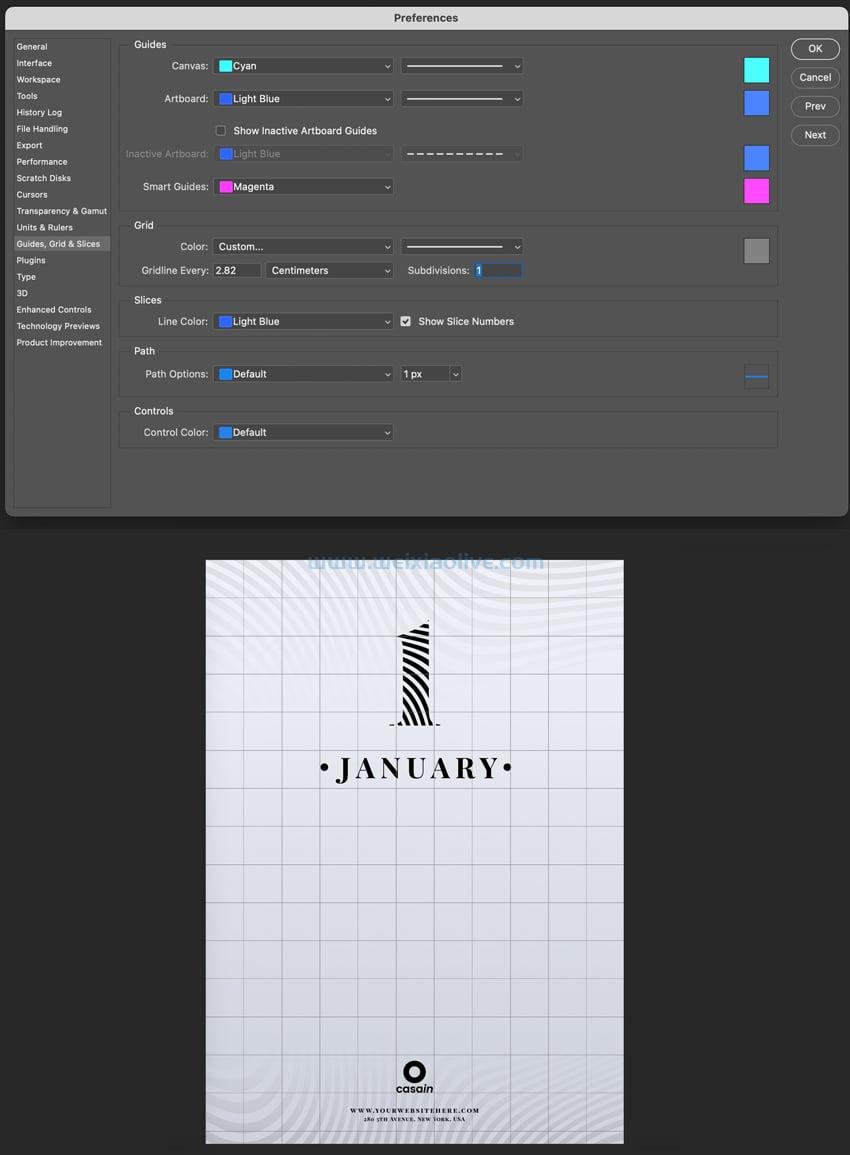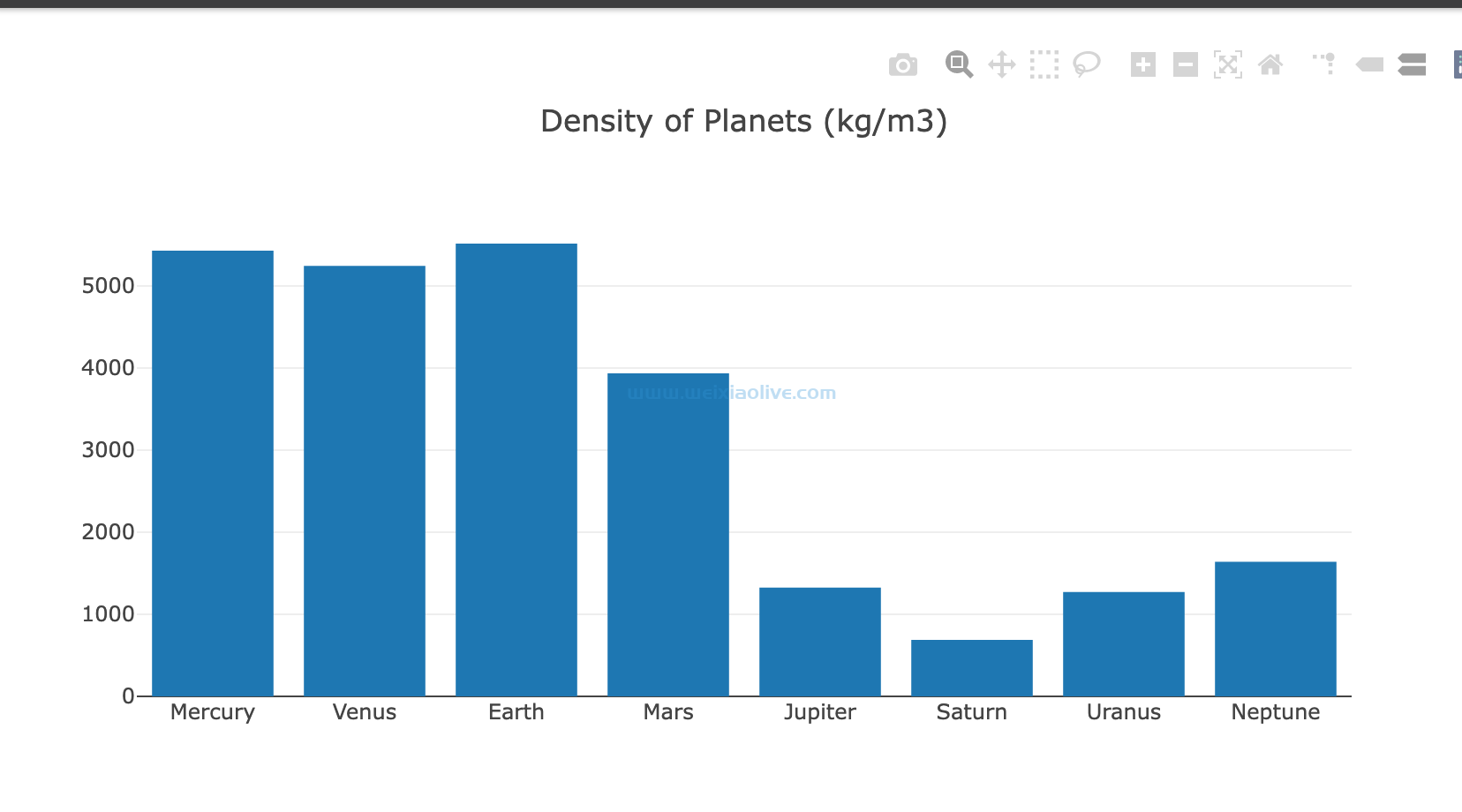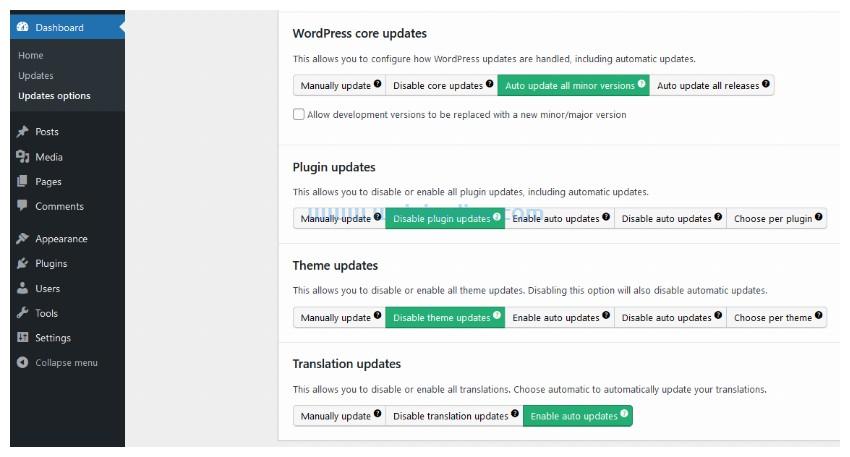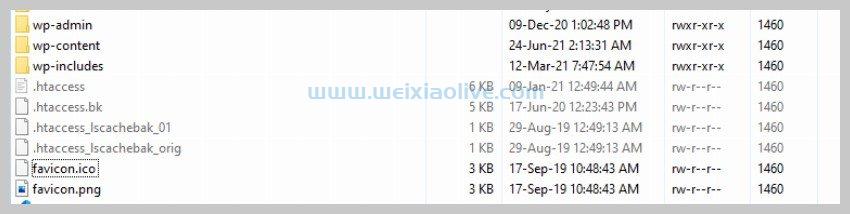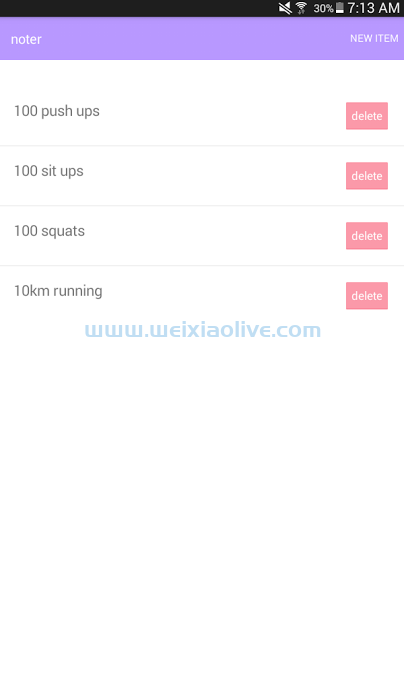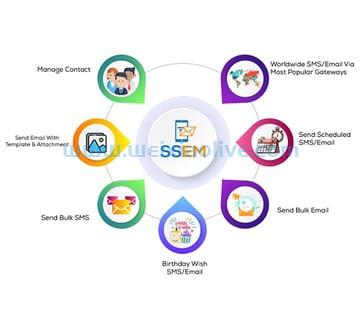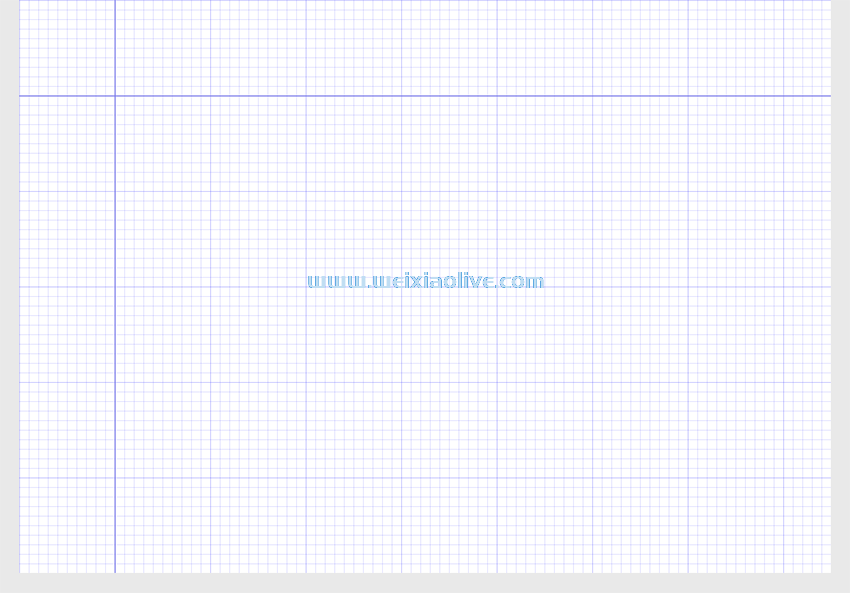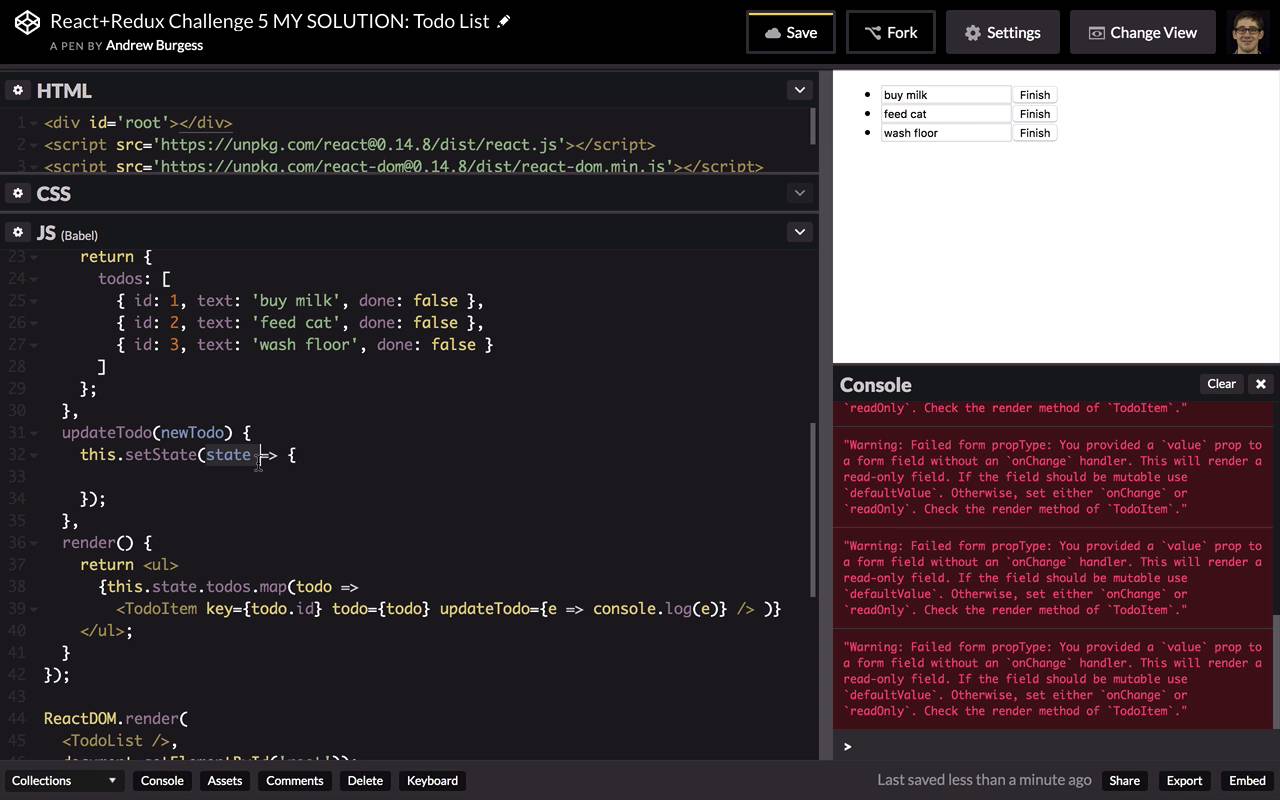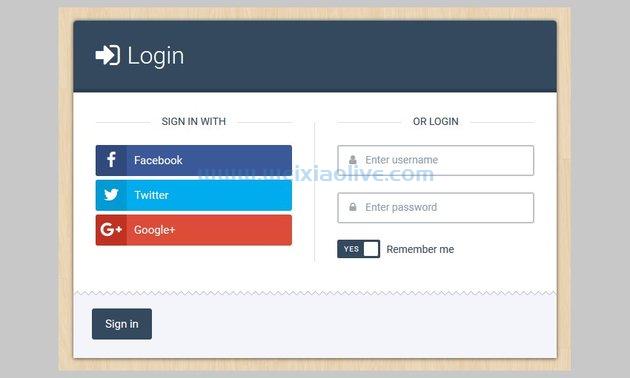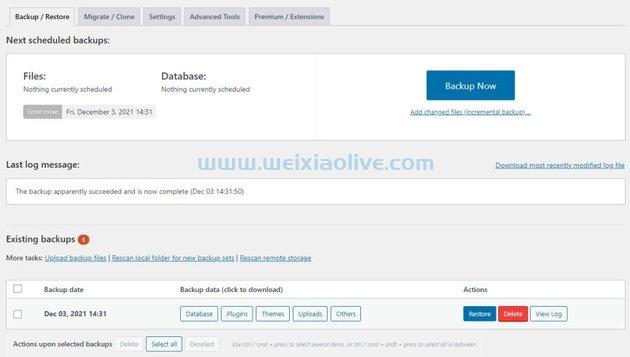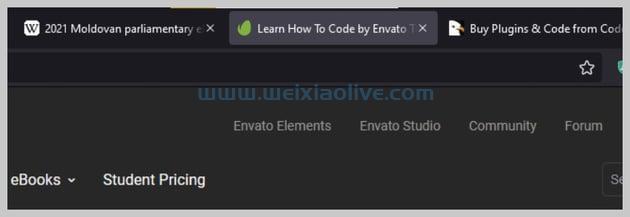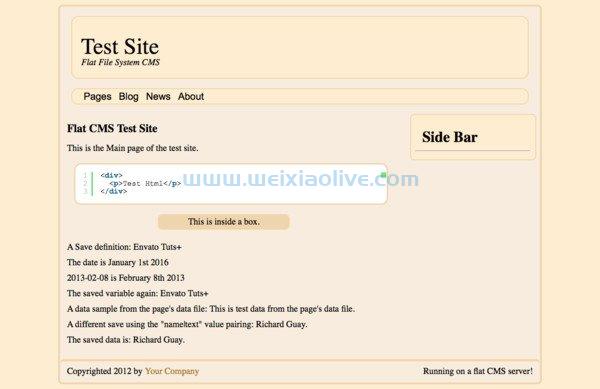用于呈现数据的最常见的用户界面元素之一是表格。事实证明,使用表格时需要控制很多方面,例如:
定义列和标题
各种单元格格式(文本、数字、复选框)
调整大小
过滤
动态增长
造型
在这个由两部分组成的系列中,您将了解使用 react Bootstrap Table 组件在 React 中处理表格数据的细节。您将能够轻松创建复杂且具有专业外观的表格,并且能够自定义各个方面。
入门
首先,您应该熟悉 React 本身。如果你需要 React 入门, Envato Tuts+ 有一个很棒的系列可以帮助你开始使用 React。在本教程中,我们将专注于使用 React Bootstrap Table2。
首先,使用create-react-app 命令创建一个 React 应用程序。您可以 在 React Crash Course for Beginners 中学习如何设置 create-react-app。
create-react-app react-table-app
现在导航到项目文件夹并安装 React Bootstrap Table 2 和 Bootstrap。
cd react-table-app npm install react-bootstrap-table-next --save npm install --save bootstrap@4.0.0
创建基本表
我们将从一张基本表开始。我们首先导入 BootstrapTable 组件和css,如下所示。
import logo from './logo.svg'; import './App.css'; import React, { Component } from 'react'; import '../node_modules/bootstrap/dist/css/bootstrap.min.css'; import BootstrapTable from 'react-bootstrap-table-next';
首先,我们初始化数据和列变量,然后我们将数据分配给BootstrapTable组件。数据包含来自搞笑节目Arrested Development的一些角色的名字。
const data = [ {id: 1, name: 'Gob', value: '2'}, {id: 2, name: 'Buster', value: '5'}, {id: 3, name: 'George Michael', value: '4'} ]; const columns = [{ dataField: 'id', text: 'Product ID' }, { dataField: 'name', text: 'Product Name' }, { dataField: 'value', text: 'Product value' }];
Bootstrap 组件具有以下属性。
keyFielddatacolumns
该 render()方法呈现一个包含三列的表:“ID”、“Name”和“Value”。
class App extends Component {
render() {
return (
<div className="App">
<p className="Table-header">Basic Table</p>
<BootstrapTable keyField='id' data={ person } columns={ columns } />
</div>
);
}
}要查看该表,请发出命令npm start--reload。创建的配置 create-react-app会监视您的代码并在您更改任何内容时重新编译,因此您只需运行一次。然后,每个更改都会自动反映。
Compiled successfully! You can now view my-table-app in the browser. Local: https://localhost:3002 On Your Network: http://192.168.43.206:3002 Note that the development build is not optimized. To create a production build, use npm run build.
结果如下:
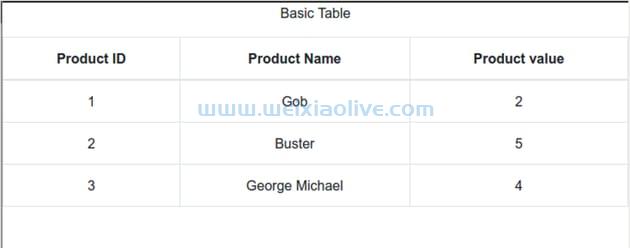
请注意,每列具有相同的宽度。
使用列
您可以控制列的许多方面。特别是,列宽可以以绝对单位、百分比或不指定的形式指定。未指定列的列宽是均分的余数。例如,对于我们的基本表,让我们指定列如下:
第一列:20%
第二列:60%
第三栏:20%
您还可以管理文本和列的对齐方式以及标题和列的样式。以下是如何指定不同列宽、文本对齐方式和自定义样式的示例:
const columns = [{
dataField: 'id',
text: 'Product ID',
headerStyle: (colum, colIndex) => {
return { width: '20%', textAlign: 'center' };
}
}, {
dataField: 'name',
text: 'Product Name',
sort: true,
headerStyle: (colum, colIndex) => {
return { width: '60%', textAlign: 'center' };
}
}, {
dataField: 'value',
text: 'Product value',
headerStyle: (colum, colIndex) => {
return { width: '20%', textAlign: 'center' };
}
}];该表现在如下所示:

造型你的桌子
您看到了如何设置各个列和标题的样式,但样式可以走得更远。React Bootstrap 表 2 提供了很多自定义选项。首先,您可以简单地将 striped 和 hover 属性添加到 BootstrapTable 组件中以获得每行的备用背景颜色。
让我们将 striped 和 hover 属性应用于我们的表。
class App extends Component {
render() {
return (
<div className="App">
<p className="Table-header">Basic Table</p>
<BootstrapTable
striped
hover
keyField='id'
keyField='id'
data={ person }
columns={ columns }
/>
</div>
);
}
}
看看你如何用不同的颜色来设计不同的列。
const columns = [{
dataField: 'id',
text: 'Product ID',
style: { backgroundColor: #00afb9 }
}, {
dataField: 'name',
text: 'Product Name',
style: { backgroundColor: #fdfcdc }
}, {
dataField: 'value',
text: 'Product value',
style: { backgroundColor: #fed9b7 }
}];
表格排序
React Bootstrap 表 2 允许可排序的列。这是通过 sort: true 在columns定义中给出一个属性来完成的。
const columns = [{
dataField: 'id',
text: 'Product ID',
style: { backgroundColor: #00afb9 }
}, {
dataField: 'name',
text: 'Product Name',
style: { backgroundColor: #fdfcdc },
sort: true
}, {
dataField: 'value',
text: 'Product value',
style: { backgroundColor: #fed9b7 }
}];选择行
将数据放入表中后,您可能希望选择一些行来对它们执行一些操作。React Bootstrap 表 2 提供了多种选择选项。所有选项都组织在您作为属性传递给组件的单个对象中 selectRow。以下是一些选择选项:
单选模式(单选按钮)
多选模式(复选框)
可配置的列选择宽度
select on row click:默认情况下,您必须单击选择器(单选按钮或复选框)
隐藏选择列(如果在行单击时选择为真,则很有用)
在选择时更改背景颜色
初始选定的行
选择挂钩(在单行上或在选择所有行时)。
以下组件演示了其中的许多选项:

React 中用于数据表的其他库
让我们探索一些其他的开源 React 表库。
反应虚拟化
react-virtualized 非常适合在渲染大型列表和表格数据时有效地显示大量数据。
react-virtualized 使用一种称为虚拟渲染的技术来有效地显示大量数据。虚拟渲染仅渲染可见的内容。例如,如果您有一个包含一千个项目的大列表,react-virtualized 在任何给定时刻只会显示一小部分数据(适合屏幕的数据),直到用户滚动显示更多。其他功能包括:
支持网格、列表、表格、砌体和集合的渲染
自动调整组件大小的能力
能够以相反的顺序显示项目
自定义 CSS 类和样式的能力
反应表
react-table 是一个轻量级的开源库,它允许快速和可扩展的 React 数据网格。它还支持钩子。它的一些最佳功能包括:
反应数据网格
React Data Grid 是另一个使用 Bootstrap 的开源库,非常适合编辑表格。它还具有令人惊叹的用户界面。特点包括:
列排序、搜索、过滤和分组
编辑列的能力
展开列以显示更多数据
结论
在本教程中,我们使用 create-react-app 创建了一个简单的 React 应用程序,添加了 react-bootstrap-table2,用数据填充了一个表,处理了列,设置了表的样式并选择了行。
- 造型你的桌子
- 反应虚拟化
- 反应表
- 反应数据网格









![如何删除Word中的空白页[4种简单方法] 如何删除Word中的空白页[4种简单方法]](https://www.weixiaolive.com/en/zb_users/upload/2023/07/20230702124855168827333590644.png)